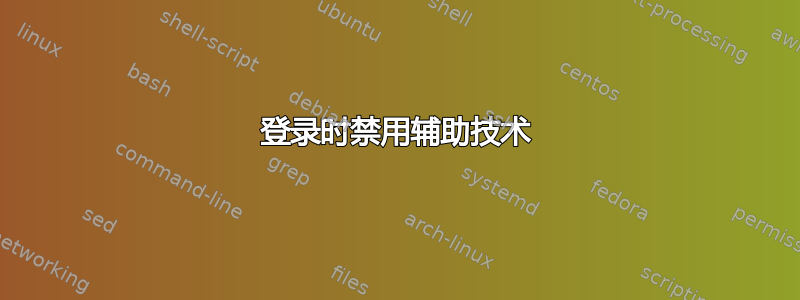
我有一台装有 Ubuntu 10.04 的笔记本电脑。
我女儿正在玩登录屏幕上的键盘,她似乎激活了一些辅助技术,因为现在屏幕垂直分割,右侧显示左侧的放大版本。此外,还有一个屏幕键盘。
屏幕分割的方式使得我无法从底部的工具栏禁用辅助功能,因为我只能看到其中的一部分。
我不知道这是否是个错误或者什么,因为我猜我只要将鼠标移动到那里就可以看到右侧(放大)的整个栏,但我不能。
我甚至无法在登录屏幕上打字,也无法使用屏幕键盘......幸好我已激活自动登录,所以我仍然可以使用电脑,但我无法切换用户。
那么,有人知道如何恢复正常登录屏幕吗?
答案1
从:gdm - 登录屏幕上的屏幕键盘出现故障 - 咨询 Ubuntu
在 GDM 中禁用屏幕放大镜:
sudo -u gdm gconftool-2 /desktop/gnome/applications/at/screen_magnifier_enabled --type bool --set false
在 GDM 中禁用屏幕键盘:
sudo -u gdm gconftool-2 /desktop/gnome/applications/at/screen_keyboard_enabled --type bool --set false
答案2
尝试将 gdm 重置为默认值
sudo -u gdm gconftool-2 --recursive-unset /desktop
答案3
您是否尝试过禁用它偏好设置 -> 辅助技术? 另一种方法是从启动时禁用它偏好设置 -> 启动应用程序并取消勾选与辅助技术相关的选项。
答案4
在 11.10 中从终端启动 Onboard,按下右下角有三行的按钮(Snippets),按下首选项(左侧)。从 Onboard 首选项中取消选中“解锁屏幕时显示 Onboard”。


